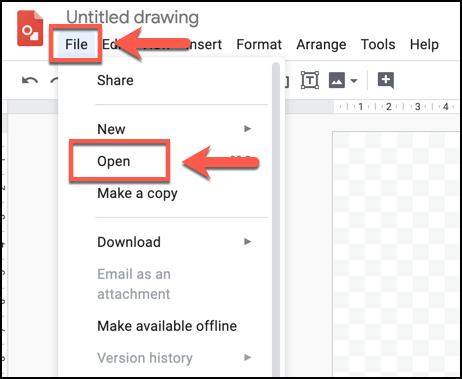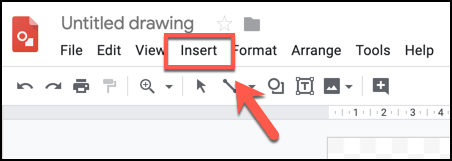Google با استفاده از Google Docs مبتنی بر ابر ، منظره اداری را متحول كرد و برتری برنامه های Office مانند Word و Excel را با موفقیت معقول به چالش كشید. با این حال ، یک ابزار کوچک شناخته شده در زرادخانه Google Docs ابزاری برای ترسیم Google به نام Google Drawings است.
نقشه های Google چیست؟ این یک جایگزین کامل با فتوشاپ نیست ، اما اگر به دنبال یک ابزار ترسیم سریع و کاربردی برای ایجاد نمودارها یا نمودارهای جدید در وب هستید ، Google Drawings می تواند ابزاری باشد که شما نیاز دارید. برای ترسیم با Google با استفاده از نقشه های Google ، تمام آنچه شما نیاز دارید یک حساب Google است - استفاده از آن کاملاً رایگان است.
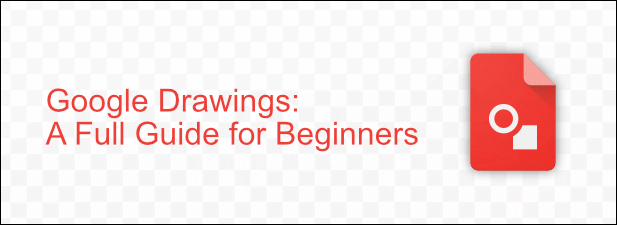
نقشه های Google چیست؟
Google Drawings چیز جدیدی نیست - از سال 2010 به بعد می رسد. به شما امکان می دهد نمودارها ، شکل ها و نقشه های دیگری را ایجاد کنید که می توانید در سایر برنامه های Google Docs مانند Google Slides استفاده کنید. شما همچنین می توانید تصاویر خود را بر روی وب یا نرم افزارهای دیگر در رایانه شخصی یا Mac خود به اشتراک بگذارید ، منتشر کنید و صادر کنید.
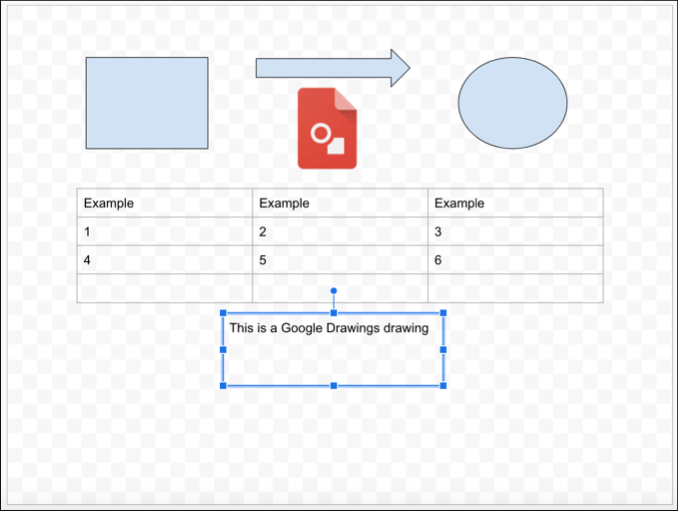
توقع کامل مجموعه ابزارهای ویرایش تصویر را ندارید در نقشه های Google ، زیرا یک ویرایشگر کامل تصویر مانند GIMP یا Photoshop نیست. نقشه های Google فقط دارای چنین عملکردی نیستند. همه چیز بسیار اساسی است ، با ویژگی های ویرایش تصویر مشابه با نمونه هایی که در صفحات Google یافت می شود ، به عنوان مثال ، اما با بوم طراحی خاص خود.
بیشتر از اینهاست جایگزینی مشابه برای Microsoft Visio ، نرم افزار دیاگرام با Office ، از هر چیز دیگر. تفاوت بین Visio و Google Drawings ، با این وجود ، در هزینه است - می توانید به صورت رایگان از این برنامه Google Draw استفاده کنید.
چگونه با استفاده از نقشه های Google با Google ترسیم کنید
خوشبختانه ، منحنی یادگیری شیب دار با نقشه های Google وجود ندارد. اگر تاکنون از ابزاری در مجموعه Google Docs استفاده کرده اید ، رابط کاربری بسیار آشنا به نظر می رسد زیرا از همان سبک نوار منو استفاده می کند که در صفحات Google ، اسلایدها و سایر برنامه های Google مشاهده خواهید کرد.
In_content_1 همه: [300x250] / dfp: [640x360]->برای شروع استفاده از Google Drawings ، به وب سایت Google Drawings بروید و با استفاده از حساب Google خود وارد سیستم شوید.